
应用截图
应用简介
钛备份app是一款专为安卓设备打造的备份开发工具,在平台中可以根据设置和需求对整个的系统进行备份或者系统还原,能够在平台中去防止因为失误导致的系统损坏和软件损坏。也可以在使用各种系统优化前,对设备的重要的应用、数据等资源进行单独备份,就算是系统优化失败,这些重要的数据资源也不会受到影响。

1、专门为安卓手机打造的备份软件,每天都可以备份手机上的全部软件,非常方便。
2、大家在这里能够查看手机的基本信息,都是可以查看存储卡剩余内存,及时备份。
3、日常在这里可以加密的备份各种软件以及数据,打包起来都很安全,安心的备份。
1、在平台中可以在这里批量的备份手机中的任意软件,就连数据也是可以备份的。
2、其中拥有非常强大的压缩能力,能够在线压缩任意备份的软件都是非常方便的。
3、能够快速的去查看手机剩余的空间,可以让大家备份的时候有最好有很大空间。
1、对Andriod系统或者部分软件进行备份,以免误操作造成的系统损坏和软件损坏。
2、不仅能够备份手机上的所有程序,还能保存每个程序的数据,Android市场链接等。
3、包体小运行稳定,涵盖诸多操作工具,有针对性的解决安卓设备储存应用数据的难题。
1、点击钛备份图标,便进入图一界面,请注意红圈内的备份目录。自动在/sdcard下生成了你所备份的文件夹:TianiumBackup。
如果备份出现问题很可能是缺少BusyBox的文件,可在连网的状态下,点击右下“出现问题?”程序便会自动下载安装BusyBox。也可通过网上下载自行复制。
图一:
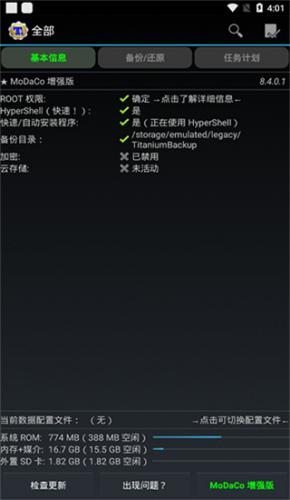
如果装了外置SD卡的机友,可以自行设置备份目录,具体操作如下:
点击进入钛备份--点菜单键(手机最左下角的键)--设置--备份文件夹名--后退一下(手机最右下角的键)--选择名字为“external_sd”的文件夹--创建新文件夹--输入“TitaniumBackup”并创建--选择“TitaniumBackup”文件夹--使用当前文件夹然后返回钛备份的主页面,如果备份目录显示为:“/mnt/sdcard/external_sd/TitaniumBackup”,就证明设置成功了。
2、点击手机左下“菜单键”。便进入图二。然后再点红圈内“批处理”。
图二:
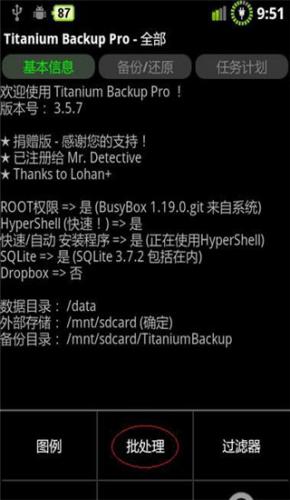
3、点“批处理”后进入图三。点击红圈内“运行”备份所有程序+系统数据
图三:
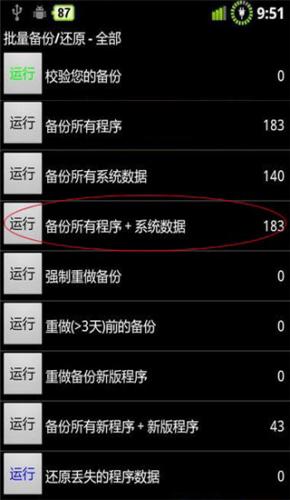
4、运行后,进入图四。此时可全选或勾选所需文件。点击红圈内“进行批量操作”
图四:

5、点击“进行批量操作”后便进入备份进行时,见图五。
图五:
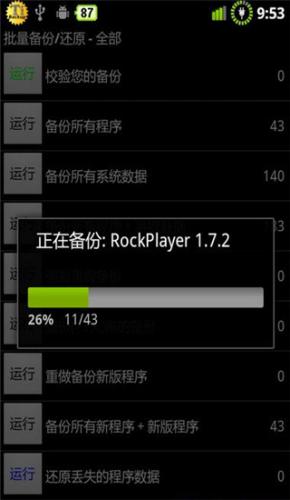
6、备份结束后,请务必点击校验您的备份按钮来验证一遍备份的文件,以防有备份不成功或不完整的现象出现。
然后可将/sdcard/TianiumBackup文件夹,拷贝至计算机或外置SD卡存档。(如果前面已经设置备份目录为外置SD卡的可忽略这里。)
如有软件升级可再重做钛备份。
钛备份app中支持对设备进行备份数据或者数据压缩,通过压缩备份可以进行节省手机中的存储空间,还可以提高备份资源的还原效率,大大的增强了数据资源的安全性。
应用信息 反馈
猜你喜欢
同类应用
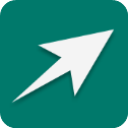
创建快捷方式v1.17
系统优化 / 1.27MB
2025-04-08 21:55
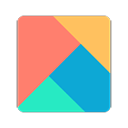
小米主题商店国际版2025
系统优化 / 36.33MB
2025-04-08 16:40
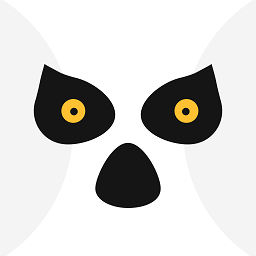
狐猴浏览器
系统优化 / 123.81MB
2025-04-06 11:43

QQ浏览器
系统优化 / 127.70MB
2025-04-06 11:43

腾讯手机管家
系统优化 / 85.17MB
2025-04-04 20:10

百度极速版app
系统优化 / 56.25MB
2025-03-31 20:52

咪咕快游云游戏
系统优化 / 34.05MB
2025-03-31 20:09
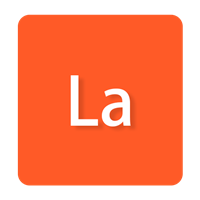
镧系统工具箱
系统优化 / 2.49MB
2025-03-31 14:28
必装APP榜